ბევრი ადამიანისთვის ბრაუზერთან მუშაობა იწყება საწყისი გვერდიდან. მისი სწორი დაყენება უზრუნველყოფს გაზრდილ კომფორტს და სწრაფ წვდომას საჭირო ინფორმაცია. ამ სტატიაში ვისაუბრებთ იმაზე, თუ როგორ უნდა შეცვალოთ საწყისი გვერდი Yandex Browser-ში.
ვინაიდან Yandex.Browser დაფუძნებულია Chromium ძრავზე, მისი ინტერფეისი რაც შეიძლება მსგავსია გუგლ ქრომი. და მიუხედავად Yandex-ის დეველოპერების მიერ განხორციელებული გარკვეული ცვლილებებისა, ბრაუზერის მენეჯმენტი იდენტურია.
თქვენი ბრაუზერის საწყისი გვერდის შესაცვლელად გახსენით მენიუ პარამეტრები. ამისათვის დააჭირეთ ღილაკს სამი ჰორიზონტალური ზოლები, რომელიც მდებარეობს ზედა მარჯვნივ და აირჩიეთ მენიუს ელემენტი პარამეტრები.

მენიუში, რომელიც იხსნება, თქვენ უნდა იპოვოთ განყოფილება სად უნდა დაიწყოს?

ბრაუზერი გთავაზობთ, ვთქვათ, 2.5 პარამეტრს ასარჩევად. პირველი ვარიანტი - გახსენი გვერდი სწრაფი წვდომა . ამ მეთოდის არჩევით, ბრაუზერის გაშვებისას გამოჩნდება ეს ფანჯარა:

ეს არის ნაგულისხმევი ფანჯრები, როდესაც თქვენ განაგრძობთ ბრაუზერის გამოყენებას, ისინი შეიცვლება მომხმარებლის პრეფერენციების მიხედვით. წაიშლება არასაჭირო ფანჯრები და მათ ჩაანაცვლებს ჩანართები ხშირად გამოყენებული საიტებით. მათი კონტროლი ასევე შესაძლებელია თავად მომხმარებლის მიერ: გადაიტანეთ ისინი ყველა მიმართულებით, ამოიღეთ არასაჭირო ფანჯრები, დაამატეთ და დაამაგრეთ საინტერესო გვერდები.
მეორე ვარიანტი - ბოლო დროს გახსნილი ჩანართების აღდგენა. ანუ ბოლო სესიის აღდგენა. მოსახერხებელია მომხმარებლებისთვის, რომლებიც მუდმივად ინახავენ ღია საიტებს (მაგალითად, ახალი ამბები ან სოციალური ქსელები).
და ამ პუნქტის გარდა არის პარამეტრი - გახსენით www.yandex.ru, თუ ჩანართები არ არის. ანუ, თუ ყველა ჩანართი დაიხურა ბრაუზერის გამორთვამდე, მაშინ როცა შემდეგ დაიწყებთ პროგრამას მთავარი გვერდიიქნება საძიებო სერვისი Yandex.
სამწუხაროდ, ბრაუზერი არ ახორციელებს სასურველი საიტის სასტარტო საიტად დაყენების შესაძლებლობას. ეს ალბათ გაკეთდა იმის უზრუნველსაყოფად, რომ ადამიანები იყენებდნენ ექსკლუზიურად Yandex სერვისებს. თუმცა, ფუნქცია “Tableboard” იძლევა უფრო დიდ შესაძლებლობებს, რომლის დახმარებით თქვენ შეგიძლიათ მოხვდეთ თქვენს საყვარელ საიტზე ერთი დაწკაპუნებით.
Კარგი დღე.
თითქმის დარწმუნებული ვარ () რომ თითქმის ყველა მომხმარებელი ინტერნეტში შესვლისას აინტერესებს (ყოველ შემთხვევაში) ყველაზე ჩვეულებრივი რამ: როგორი ამინდი იქნება ხვალ, რა ხდება მსოფლიოში (ანუ ამბები), რა საინტერესო ფილმები ნაჩვენებია, როგორ „იგრძნობს“ იქ დოლარი/რუბლი (ბოლო დროს აქტუალურია ჩვენი ქვეყნისთვის). ასეა?
თუ ითვლით, მაშინ ასეთი ინფორმაციის გასარკვევად, თქვენ უნდა ეწვიოთ 3-5 საიტს! თქვენ, რა თქმა უნდა, შეგიძლიათ ამის გაკეთება ამ გზით, მაგრამ ჩემი აზრით, ბევრად უკეთესია მისი მორგება თქვენთვის Yandex-ის მთავარი გვერდი და მიიღეთ ეს ინფორმაცია მთლიანად ერთი ვებ გვერდის მონახულებით. გარდა ამისა, ყველა ახალი ამბების წაკითხვის შემდეგ, შეგიძლიათ დაუყოვნებლივ გააგრძელოთ ძებნა. ძალიან კომფორტულად!
სინამდვილეში, ამ სტატიაში მე გაჩვენებთ, თუ როგორ დააინსტალიროთ Yandex, როგორც საწყისი გვერდი თქვენს ბრაუზერში, და მე მოგცემთ რამდენიმე საფუძვლებს დაყენების და სერვისის შესაძლებლობების შესახებ. მე ვფიქრობ, რომ ბევრი, ბრაუზერის ერთხელ დაყენებით, შეძლებს მნიშვნელოვნად დაზოგოს დრო (და დრო ფულია) !
როგორ დავაწყოთ ის ბრაუზერში
შესაძლოა, სტატია უნდა დაიწყოს იმით, თუ როგორ უნდა გააკეთოთ ის ისე, რომ ბრაუზერის გაშვებისას, Yandex-ის მთავარი გვერდი ავტომატურად იხსნება. (ანუ ისე, რომ არ გახსნათ "რჩეული" ჩანართი და არ მიჰყვეთ ბმულებს რომელიმე მენიუდან).
მეთოდი 1
თუ დიდი ხანია არ ხართ ნამყოფი Yandex სახლში(ზემოთ მივაწოდე ბმული), შემდეგ, როდესაც მას ეწვევით, ეკრანის კუთხეში გამოჩნდება პატარა ფანჯარა, რომელიც მოგთხოვთ შეცვალოთ მთავარი გვერდი. თუ წინააღმდეგი არ ხარ, უბრალოდ დაეთანხმე...

მეთოდი 2
თქვენ შეგიძლიათ გააკეთოთ ყველაფერი ხელით. ქვემოთ განვიხილავ რამდენიმე პოპულარულ ბრაუზერს.
გუგლ ქრომი
პირველი, გახსენით ბრაუზერის პარამეტრები. შეიძლება გაკეთდეს 2 გზით:
- ან ფანჯრის ზედა მარჯვენა კუთხეში დააწკაპუნეთ „სამ“ წერტილზე;
- ან ჩასვით შემდეგი მისამართი თქვენი ბრაუზერის მისამართის ზოლში: chrome://settings/


სინამდვილეში, ბრაუზერის გადატვირთვის შემდეგ, ნახავთ, რომ Yandex ავტომატურად გაიხსნა თქვენთვის...
Mozilla Firefox
ზოგადად, ამ ბრაუზერში თითქმის ყველაფერი კეთდება იდენტურად (როგორც Chrome-ში): ჯერ გახსენით პარამეტრები (ალტერნატიული გზა- გადადით გვერდზე შესახებ:პრეფერენციები#სახლი ) .


Firefox (დაწყება) / დაწკაპუნებით
სხვათა შორის, გთხოვთ გაითვალისწინოთ, რომ Firefox-ში მუშაობისას, შეგიძლიათ გახსნათ თქვენი საწყისი გვერდი ნებისმიერ დროს: უბრალოდ დააწკაპუნეთ „სახლის“ ხატულაზე მისამართების ზოლის გვერდით.

Microsoft Edge
ჯერ უნდა გახსნათ პარამეტრები(ამისთვის დააჭირეთ ღილაკს "სამი წერტილი" ზედა მარჯვენა კუთხეში და იპოვეთ ეს ელემენტი მენიუში).

შემდგომში აუცილებელია ქვეთავში "აჩვენე Microsoft Edge ახალ ფანჯარაში" აირჩიეთ ვარიანტი "კონკრეტული გვერდი ან გვერდები" და მიუთითეთ სასურველი ვებ მისამართი (იხილეთ მაგალითი ქვემოთ ეკრანის სურათზე).

თუ გვერდის დაყენება შეუძლებელია
როგორც დამატებით...
თუ თქვენ ვერ შეცვალეთ საწყისი გვერდი თქვენს ბრაუზერში, შესაძლოა „დაიჭირეთ“ ვირუსი (შენიშვნა: ბევრი მათგანი ბლოკავს გვერდის შეცვლის შესაძლებლობას. ასევე შესაძლებელია სხვა ვარიანტიც: პარამეტრების შეცვლა შესაძლებელია, მაგრამ გადატვირთვის შემდეგ. ბრაუზერში, "ძველი" გვერდი კვლავ იხსნება).
თუ მსგავს პრობლემას წააწყდებით, გირჩევთ წაიკითხოთ ჩემი რამდენიმე სტატია:
- პროგრამები მავნე პროგრამების მოსაშორებლად, რეკლამა ბრაუზერებიდან, მავნე პროგრამები, რომლებსაც ანტივირუსები ვერ ხედავენ -
- როგორ ამოიღოთ ვირუსი თქვენი ბრაუზერიდან - 5 ნაბიჯში -
აირჩიეთ თქვენი ქალაქი და შეცვალეთ თემა
შემდეგი, რასაც გირჩევთ გააკეთოთ (იანდექსზე გადასვლისა და საწყის გვერდზე დაყენების შემდეგ) არის თქვენი ქალაქის მითითება (ზოგადად, როგორც წესი, საძიებო სისტემა ავტომატურად ამოიცნობს მას, მაგრამ ეს ყოველთვის არ ხდება სწორად) . ეს საშუალებას მოგცემთ იცოდეთ თქვენი ქალაქის ყველა სიახლე, მოვლენები, პლაკატები და ა.შ.
ეს კეთდება საკმაოდ მარტივად: ეკრანის ზედა მარჯვენა კუთხეში დააწკაპუნეთ ბმულზე "პარამეტრები"და გადადით ქალაქის დაზუსტების განყოფილებაში. იხილეთ ეკრანის სურათი ქვემოთ.

არსებობს თქვენი მდებარეობის ავტომატურად განსაზღვრის ან ხელით მორგების ვარიანტი. ზოგადად, ყველაფერი საკმაოდ მარტივია.

გთხოვთ გაითვალისწინოთ, რომ თქვენი ქალაქის მითითების შემდეგ: თქვენ შეძლებთ სწრაფად ნახოთ მასში მიმდინარე ყველა მოვლენა და სიახლე. ძალიან კომფორტულია!

გარდა ქალაქისა, აქვე აღვნიშნავ, რომ შეგიძლიათ შეცვალოთ სტანდარტული თემარაღაც უფრო საინტერესოზე (მაგალითად, ბევრი მას უფრო ბნელს, კონტრასტს ხდის). ამისათვის უბრალოდ აირჩიეთ ვარიანტი პარამეტრებიდან (იხ. მაგალითი ქვემოთ).

აირჩიეთ თემა/დაწკაპუნება
ერთ-ერთი თემის არჩევის შემდეგ საძიებო სისტემა გარდაიქმნება (მაგალითად, საახალწლო თემა დავაყენე...).

Მნიშვნელოვანი!
ყველა პარამეტრი გაკეთებულია მთავარი გვერდი Yandex შეტყობინებები შეინახება მხოლოდ იმ ბრაუზერში, რომელშიც ისინი გააკეთეთ. ისე, რომ ისინი "მოქმედებენ" ყოველთვის და ნებისმიერ ბრაუზერში, შექმენით პროფილი Yandex-ზე (მაგალითად,).
შენიშვნა: რეგისტრაციისთვის საჭიროა მხოლოდ მიუთითოთ თქვენი ინიციალები და ტელეფონის ნომერი (უსაფრთხოებისთვის და ზოგიერთი ტრანზაქციის დასადასტურებლად). იხილეთ ეკრანის სურათი ქვემოთ.

როგორ წაშალოთ ან გადაიტანოთ რამდენიმე ბლოკი
Yandex-ის მთავარ გვერდზე ზოგიერთი ბლოკი (მაგალითად, რუკები, სატელევიზიო პროგრამები, ამინდი, საცობები და ა.შ.) შეიძლება წაიშალოს ან გადავიდეს სხვა უფრო მოსახერხებელ ადგილას.
ამისათვის თქვენ უნდა გამოიყენოთ ჩანართი "პარამეტრები / კონფიგურაცია Yandex" .

რის შემდეგაც ნახავთ, რომ თითოეული ბლოკი მონიშნულია ნაცრისფერში, ხოლო მის კუთხეში ჯვარი გამოჩნდა. ახლა თქვენ შეგიძლიათ უბრალოდ დახუროთ ყველაფერი არასაჭირო და დანარჩენი გადაიტანოთ უფრო მოსახერხებელ ადგილას.

როდესაც ყველა ბლოკი თავის ადგილზეა განთავსებული, უბრალოდ დააჭირეთ ღილაკს "Გადარჩენა"ეკრანის ქვედა კუთხეში. შემდეგი, ყველა ბლოკი ჩაიწერება და გამოჩნდება ამ ფორმით ყოველ ჯერზე Yandex-ის მონახულებისას.

როგორ დავაყენოთ გაცვლითი კურსი (აირჩიეთ საჩვენებელი ვალუტები)
Yandex-ში გაცვლითი კურსი ძალიან მოხერხებულად არის "მიმაგრებული" (მარჯვნივ ზემოთ საძიებო ზოლი). კურსის გვერდით „სამ წერტილზე“ დაწკაპუნებით, შეგიძლიათ იხილოთ ძირითადი ვალუტების (დოლარი, რუბლი, ნავთობი) საფონდო კოტირებები.

სხვათა შორის, ციტატების გვერდზე ასევე არის პარამეტრების ვარიანტი (შეგიძლიათ დაამატოთ სხვა ვალუტები, რომელთა მონიტორინგიც გსურთ).

მე აღვნიშნავ, რომ შესაძლებლობები საკმაოდ ფართოა: თქვენ შეგიძლიათ თვალყური ადევნოთ ბიტკოინის გაცვლის კურსსაც (გარდა ამისა, Yandex-ს შეუძლია აღნიშნოს კურსის მკვეთრი რყევები ცალკე ფერში, რაც ასევე მოსახერხებელია).

დამატებული ციტატების ჩვენება (და თვალყურის დევნება) იწყება პარამეტრების შენახვისთანავე. ზოგადად, საკმაოდ მოსახერხებელია დროულად გაარკვიო რა დაემართა რუბლს...

როგორ მოარგოთ თქვენი ახალი ამბების არხი (თქვენი ინტერესების მიხედვით)
Yandex-ის მთავარ გვერდზე (თუ ოდნავ დაბლა გადაახვიეთ, პლაკატებისა და ფილმების ქვეშ)არის ლენტი (ზენი). ზოგადად, ის გენერირდება ავტომატურად (ხელოვნური ინტელექტის გამოყენებით) თქვენი ინტერესებიდან გამომდინარე. და საკმაოდ ხშირად მასში ჩნდება საინტერესო ცხოვრებისეული ამბები, რომელთა შესახებაც წინასწარ ვიცოდეთ კარგი იქნებოდა...
ავტომატიზაცია ავტომატურია, მაგრამ Zen არხების შექმნა ასევე შესაძლებელია პირადი დამატებული არხების საფუძველზე (მაგალითად, შეგიძლიათ დაამატოთ საიტები მანქანების, ეკონომიკის, პოლიტიკის შესახებ - თქვენი გემოვნებიდან გამომდინარე) . ამისათვის დააწკაპუნეთ ბმულზე "Zen" (იხილეთ ეკრანის სურათი ქვემოთ).


რის შემდეგაც ნახავთ ათობით განყოფილებას: ავტო, სახლი, ბიზნესი, საკვები და ა.შ. აირჩიეთ თქვენთვის საინტერესო განყოფილებებიდან.

რის შემდეგაც ნახავთ ათობით სხვადასხვა პოპულარულ პორტალს, რომელთა გამოწერა შეგიძლიათ. მაგალითად, მე ავირჩიე "ფოსტის ავტომატური"- და ახლა საავტომობილო თემებზე შეტყობინებები ციმციმდება არხებში. ძალიან მოსახერხებელია!
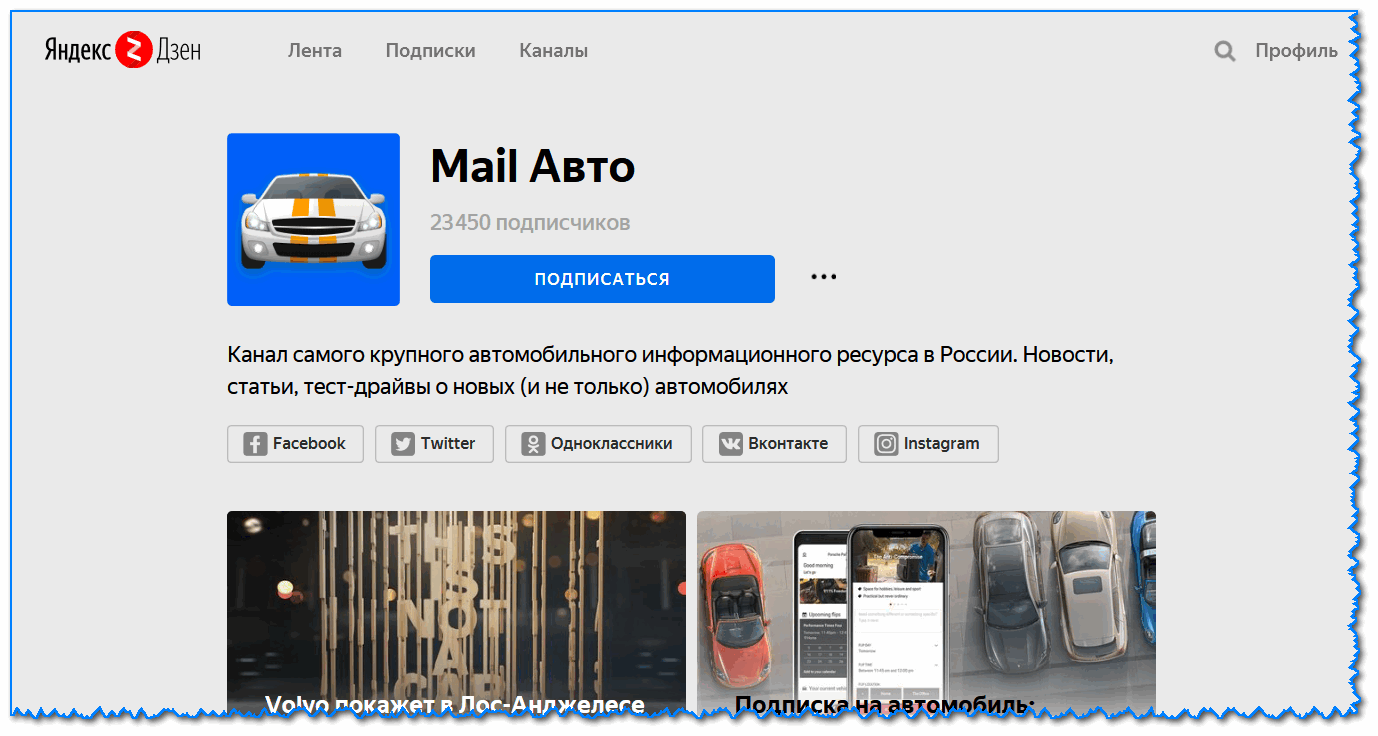
რა თქმა უნდა, თქვენ შეგიძლიათ დაამატოთ ათობით სხვადასხვა საინტერესო პორტალი თქვენი გემოვნებით (მსგავსი გზით). ამგვარად, ახალი ამბების არხი ყოველდღე გაგახარებთ საინტერესო მოვლენებით...
ჯერჯერობით სულ ესაა. ბედნიერი სამუშაო!
Მოგესალმებით ყველას! დღევანდელი სტატია სასარგებლო იქნება ყველა ინტერნეტ მომხმარებლისთვის, ვისაც სურს Yandex-ის მთავარი გვერდი გახადოს. როგორც წესი, ეს კონფიგურაცია საკმაოდ მარტივია, მაგრამ როგორც პრაქტიკა გვიჩვენებს, ბევრმა მომხმარებელმა არ იცის სად დაარეგისტრიროს მისამართი და როგორ გააკეთოს ეს სწორად. ამიტომ, ამ სტატიაში დეტალურად განვიხილავთ, თუ როგორ უნდა დააყენოთ საწყისი გვერდი ბრაუზერებში: , Opera, Mozilla Firefox და Internet Explorer.
მსურს თქვენი ყურადღება გავამახვილო იმ ფაქტზე, რომ თქვენს ბრაუზერში საწყისი გვერდის დაყენების თავიდან აცილება შესაძლებელია მხოლოდ მავნე პროგრამული უზრუნველყოფის არსებობით. პროგრამული უზრუნველყოფა. ეს ხდება იმ შემთხვევებში, როდესაც თქვენ, როგორც ჩანს, დააყენეთ საწყისი გვერდი და Webalta ან Pirrit Suggestor ძიება იტვირთება თქვენთვის საჭირო ადგილას. ამ სიტუაციიდან გამოსავალს განვიხილავთ სტატიის ბოლოს.
ჩვენ ხელით ვაკონფიგურირებთ Yandex-ს მთავარ გვერდზე.
შესაძლებელია Yandex-ის სასტარტო გვერდის გაკეთება ხელით, ბრაუზერის პარამეტრების შეცვლით ან შიგნით ავტომატური რეჟიმი, დახმარებით სპეციალური პროგრამები. პირველ რიგში, ჩვენ გადავხედავთ, თუ როგორ უნდა გავაკეთოთ პარამეტრები ხელით, ამ მეთოდითკარგი ის არის, რომ მე და შენ არ უნდა დავაყენოთ დამატებითი პროგრამები, და სტატიის ბოლოს განვიხილავთ მეთოდს ზარმაცებისთვის.
გააკეთეთ Yandex საწყისი გვერდი Internet Explorer-ში
მე ვთავაზობ, რომ სიაში პირველი, რაც გასათვალისწინებელია არის დაყენება ინტერნეტ ბრაუზერიᲛკვლევარი. ვინაიდან, პირველ რიგში, ის არის ყველა ოპერაციულ კომპიუტერზე Windows სისტემადა მეორეც, საწყისი გვერდის დაყენება IExplorer-ის ყველა ვერსიაში ერთნაირად ხდება.
Yandex საძიებო სისტემის საწყისი გვერდის დასაყენებლად, გადადგით შემდეგი ნაბიჯები:
ესე იგი, დასრულდა Internet Explorer-ის საწყისი გვერდის დაყენების ეტაპი. ახლა, როგორც კი ბრაუზერს გაუშვით, საძიებო სისტემა გაიხსნება.
ოპერის ბრაუზერში საწყისი გვერდის დაყენება.
იანდექსის სასტარტო გვერდის დაყენება ასევე არ არის რთული. ამისათვის ჩვენ ვაკეთებთ შემდეგს:
- მენიუში გადავდივართ ზედა მარცხენა კუთხეში შესაბამის ღილაკზე დაჭერით;
- სიაში, რომელიც გამოჩნდება, აირჩიეთ "პარამეტრები";

- გაიხსნება პარამეტრების ფანჯარა, ჩვენ გვაინტერესებს "ძირითადი" ჩანართი;
- პირველივე პუნქტში „დააზუსტეთ რა უნდა გააკეთოს ბრაუზერმა გაშვებისას“ ველში „გაშვებისას“ აირჩიეთ „კონკრეტული გვერდის ან რამდენიმე გვერდის გახსნა“;

- დააჭირეთ ღილაკს "გვერდების დაყენება და რეგისტრაცია" "Yandex.ru";

- პარამეტრების შესანახად დააჭირეთ ღილაკს "Ok".
ახლა თქვენ შეგიძლიათ გადატვირთოთ ბრაუზერი და ნახოთ რომელი გვერდი იტვირთება გაშვებისას.
Google Chrome-ში ჩვენ დავაყენეთ Yandex-ის საწყისი გვერდი.
თუ ფანი ხარ Google ბრაუზერი Chrome, მაგრამ ამავე დროს რჩება პატრიოტი და გამოიყენეთ საძიებო სისტემა Yandex, შემდეგ მთავარი გვერდის დასაყენებლად ვაკეთებთ შემდეგს:

ახლა როცა მუშაობ Chrome ბრაუზერი, თუ სწრაფად გსურთ საძიებო სისტემაში გადასვლა, უბრალოდ დააწკაპუნეთ ხატულაზე სახლის სახით.
Შენიშვნა! ზე ამ მეთოდითპარამეტრები, Yandex არ გაიხსნება როგორც საწყისი გვერდი.
თუ გსურთ ზუსტად საწყისი გვერდი, მაშინ ჩვენ ამას ცოტა განსხვავებულად ვაკეთებთ:

ახლა, როდესაც ბრაუზერს გაუშვით, შეგიძლიათ დაუყოვნებლივ აკრიფოთ საძიებო მოთხოვნა Yandex-ში.
აქციეთ Yandex საწყისი გვერდი Mozilla Firefox-ში.
Mazil ბრაუზერში ყველაფერი კეთდება ანალოგიურად. მიჰყევით ამ ნაბიჯებს თქვენი საწყისი გვერდის დასაყენებლად:

ახლა Firefox ბრაუზერი ჩატვირთავს Yandex-ის საწყის გვერდს. როგორც ხედავთ, ყველა პარამეტრი მარტივია, მაგრამ მომხმარებლებს ხშირად ეშინიათ ან არ იციან რა გააკეთონ.
როგორ გავხადოთ Yandex საწყისი გვერდი ავტომატურად.
თუ რაიმე მიზეზით თქვენ არ შეგიძლიათ ხელით დააყენოთ Yandex-ის მთავარი გვერდი, მაშინ შეგიძლიათ ამის გაკეთება ავტომატურად. საბედნიეროდ, ინსტრუმენტი მოწოდებულია თავად საძიებო სისტემის მიერ.
პირველ შემთხვევაში, თქვენ უნდა გადახვიდეთ მისამართზე: home.yandex.ru და დააჭირეთ ღილაკს "ჩამოტვირთვა", შემდეგ კი მიჰყევით მარტივ ინსტრუქციებს, რომლებიც გამოჩნდება მონიტორის ეკრანზე. 
მეორე ვარიანტია დააინსტალიროთ პროგრამა სახელწოდებით "ბრაუზერის მენეჯერი", ასევე რუსული საძიებო გიგანტის გამოგონება. შეგიძლიათ გადმოწეროთ ბმულიდან: yandex.ru/soft/bm 
ეს მენეჯერი კარგია, რადგან ის ავტომატურად აკონტროლებს საწყისი გვერდის ცვლილებას და აფრთხილებს მომხმარებელს ცვლილებების შესახებ. ეს დაგეხმარებათ დაიცვათ თქვენი კომპიუტერი საძიებო სისტემებისგან, როგორიცაა Webalta და მსგავსი.
თუ Yandex-ის ნაცვლად ყველგან იხსნება Webalta, Pirrit Suggestor და სხვები.
ძალიან ხშირად, მომხმარებელს ექმნება პრობლემა, როდესაც სასურველი საწყისი გვერდის დაყენების შემდეგ იხსნება რაღაც სრულიად განსხვავებული, რაც მას სურს, მაგალითად, Webalta საძიებო სისტემა. ეს ხდება თქვენი კომპიუტერის ჩართვისას მავნე კოდიდა წერს თავის პარამეტრებს ბრაუზერებში. როგორც წესი, ამ პრობლემისგან თავის დაღწევა ყოველთვის ადვილი არ არის.
პირველი, რაც უნდა შეამოწმოთ, არის დესკტოპის მალსახმობის თვისების გახსნა. ამისათვის დააწკაპუნეთ ბრაუზერის მალსახმობზე დააწკაპუნეთ მარჯვენა ღილაკითმაუსი და ფანჯარაში, რომელიც იხსნება, შეხედეთ ველს „ობიექტი“.
Yandex-ის მთავარ გვერდად დაყენება საშუალებას გაძლევთ ავტომატურად გახსნათ პოპულარული რუსული საძიებო სისტემა პირველ გვერდზე, როდესაც გახსნით ბრაუზერს და გაქვთ ინტერნეტთან კავშირი. ბევრი ადამიანი ამას მოხერხებულად თვლის. სწორედ ამიტომ არის მოთხოვნა, თუ როგორ გავხადოთ Yandex საწყისი გვერდი? ჩვენ უკვე განვიხილეთ, თუ როგორ უნდა გავაკეთოთ ეს ჩვენი ვებსაიტის გვერდებზე და ახლა ამას გავაკეთებთ Yandex-ისთვის.
საწყისი გვერდის დაყენება Mozilla Firefox-ში. ჩვენ გავუშვით Firefox (ჩვენ ვიყენებთ უახლეს ვერსიას 13.0.1 წერის დროს) და მისამართის ზოლიდაწერეთ yandex.ru და დააჭირეთ Enter ისე, რომ ჩვენ ვიყოთ Yandex-ის მთავარ გვერდზე. რატომ უნდა გააკეთოთ ეს მოგვიანებით გაიგებთ. ბრაუზერის ზედა მარცხენა კუთხეში დააწკაპუნეთ Firefox-ის ნარინჯისფერ ღილაკზე და აირჩიეთ მენიუს პუნქტი „პარამეტრები“ მარცხენა სვეტში. პარამეტრების ფანჯარაში, რომელიც იხსნება, გადადით "ძირითადი" ჩანართზე, თუ ამჟამად სხვა ჩანართში ვართ. ამ ჩანართში დარწმუნდით, რომ სტრიქონში "Firefox-ის დაწყებისას:" არის "მთავარი გვერდის ჩვენება" და დააჭირეთ ღილაკს "მიმდინარე გვერდის გამოყენება", შემდეგ დააჭირეთ "OK". ამრიგად, Yandex საწყის გვერდად გავხადეთ. ამის შესამოწმებლად შეგიძლიათ დახუროთ და ხელახლა გახსნათ თქვენი ბრაუზერი. Yandex უნდა იტვირთოს როგორც მთავარი გვერდი.

ჩვენ გამოვიყენეთ Google Chrome 20.0.1132.47, როგორც სატესტო საგანი, რათა გაჩვენოთ, როგორ გახადოთ Yandex საწყისი გვერდი ამ ბრაუზერში. ინტერფეისი ცოტა უჩვეულოა სხვა ბრაუზერებთან შედარებით. ჩვენ ასევე ვხსნით Yandex-ის მთავარ გვერდს, ბრაუზერის მისამართის ზოლში yandex.ru შეყვანით და Enter-ის დაჭერით. ყველა სხვა გვერდი, გარდა Yandex-ისა, სხვა ჩანართებზე უნდა დაიხუროს. შემდეგი, დააწკაპუნეთ ბრაუზერის ზედა მარჯვენა ნაწილში გასაღების სურათზე და აირჩიეთ მენიუს პუნქტი "პარამეტრები". ფანჯარაში, რომელიც იხსნება, მარცხენა სვეტში აირჩიეთ "პარამეტრები" განყოფილება, თუ ამ მომენტშითქვენ არ ხართ მათში. პარამეტრებში ჩვენ ვმუშაობთ "საწყისი ჯგუფის" ბლოკთან. დააჭირეთ ბმულს "დამატება". იხსნება ფანჯარა, რომელშიც ჩამოთვლილია საწყისი გვერდები, რომლებიც იხსნება ბრაუზერის გახსნისას. ღილაკზე „მიმდინარე გვერდების გამოყენება“ დაწკაპუნებით, Chrome-ში საწყის გვერდად Yandex-ს დავაყენებთ. დააწკაპუნეთ „Ok“-ზე და დახურეთ და კვლავ გახსენით Chrome, რათა შეამოწმოთ, რომ პარამეტრები სწორია.



ოპერაში საწყისი გვერდის დაყენება.
დემონსტრაციისთვის ჩვენ გამოვიყენეთ ბრაუზერის ვერსია 12.0. ჩვენ მივყვებით იმავე ალგორითმს, რომელიც გამოვიყენეთ Yandex-ის საწყის გვერდზე დასაყენებლად Firefox-ში. ბრაუზერის მისამართის ზოლში აკრიფეთ yandex.ru და დააჭირეთ Enter ისე, რომ Yandex-ის საწყისი გვერდი გაიხსნას ჩვენს თვალწინ. შემდეგი, დააჭირეთ ოპერის ღილაკს ზედა მარცხენა კუთხეში, აირჩიეთ "პარამეტრები" მენიუში, რომელიც გამოჩნდება და შემდეგ pop-up ქვემენიუში " Ძირითადი პარამეტრები" თქვენ ასევე შეგიძლიათ გამოიძახოთ ზოგადი პარამეტრები კლავიატურის მალსახმობის დაჭერით Ctrl კლავიშებიდა F12. ფანჯარაში, რომელიც გამოჩნდება, აირჩიეთ "ზოგადი" ჩანართი, თუ მაშინვე არ მიხვედით. ამ ჩანართში, "დაწყებისას" ფანჯარაში, დააყენეთ მნიშვნელობა "დაწყება საწყისი გვერდიდან" და დააყენეთ ის "მთავარი" ფანჯარაში, დააჭირეთ ღილაკს " Ამჟამინდელი გვერდი" დააჭირეთ "OK". პარამეტრები შენახულია, Yandex ახლა დაყენებულია მთავარ გვერდზე.


საწყისი გვერდის დაყენება Internet Explorer 9-ში.
ჩვენ ვმოქმედებთ ანალოგიით Firefox ბრაუზერებიდა ოპერა. გახსენით Yandex-ის საწყისი გვერდი, აკრიფეთ yandex.ru მისამართის ზოლში და დააჭირეთ Enter-ს. დააწკაპუნეთ გადაცემათა კოლოფის ხატულაზე ბრაუზერის ზედა მარჯვენა კუთხეში. მენიუში, რომელიც გამოჩნდება, აირჩიეთ "ინტერნეტის პარამეტრები". გადადით "ზოგადი" ჩანართზე, თუ თავიდან ვერ მივაღწიეთ მას. "მთავარი გვერდი" ჯგუფში დააჭირეთ ღილაკს "მიმდინარე", შემდეგ ფანჯრის ბოლოში დააჭირეთ "Apply" და "Ok". ახლა, როდესაც თქვენ გახსნით Internet Explorer-ს, ნაგულისხმევად გადავდივართ Yandex-ში.


Safari-ში საწყისი გვერდის დაყენება.
Safari არც ისე პოპულარულია ვინდოუსის მომხმარებლებიწინა ოთხი ბრაუზერის მსგავსად, რომელიც ჩვენ განვიხილეთ, ის მაინც არის ხუთი ყველაზე პოპულარული ბრაუზერიდან ერთ-ერთი. ის განსაკუთრებით პოპულარულია Apple-ის კომპიუტერების მოყვარულთა შორის. ამიტომ, ჩვენ გადავწყვიტეთ განვიხილოთ, თუ როგორ გავხადოთ Yandex-ის საწყისი გვერდი მისთვისაც. უახლესი ვერსია წერის დროს იყო 5.1.7. ჩვენ გამოვიყენეთ მაგალითებში. ყველაფერს ვაკეთებთ ჩვენთვის უკვე ნაცნობი სქემის მიხედვით. გაუშვით Safari და გახსენით მასში Yandex-ის მთავარი გვერდი. მოდით გადავიდეთ პარამეტრებზე. ამისათვის, კომპიუტერებზე კონტროლირებადი ოპერაციული სისტემა Windows, დააწკაპუნეთ სიჩქარის ხატულაზე ბრაუზერის ზედა მარჯვენა კუთხეში და აირჩიეთ მენიუს პუნქტი "პარამეტრები...". როგორც მენიუდან ხედავთ, იგივე შეიძლება გაკეთდეს კლავიატურაზე კლავიშთა კომბინაციის Ctrl (Control) და “,” (მძიმით) დაჭერით.

ოპერაციული სისტემის მიერ კონტროლირებად კომპიუტერებზე Mac სისტემა OS X, დააწკაპუნეთ Safari განყოფილებაზე ზოგადი მენიუს ზოლში ეკრანის ზედა ნაწილში ბრაუზერის აქტიური და "პარამეტრები" მასში, ან გამოიძახეთ პარამეტრები Cmd (ბრძანება) და "," (მძიმით) კლავიშების კომბინაციის გამოყენებით. .

შემდგომი პარამეტრები მსგავსია Windows-ისთვის და Mac OS X-ისთვის. პარამეტრების ფანჯარაში გადადით "ძირითადი" ჩანართზე, სადაც ვამოწმებთ, რომ "მთავარი გვერდი" არის "გახსნა ახალ ფანჯრებში:" ხაზში. ამის შემდეგ, ოდნავ ქვემოთ "მთავარი გვერდი" ხაზის ქვეშ, დააჭირეთ ღილაკს "მიმდინარე გვერდი". სხვა ბრაუზერებისგან განსხვავებით, თქვენ არ გჭირდებათ აქ დააწკაპუნოთ "OK" ან "Apply". უბრალოდ დახურეთ ფანჯარა და ამით შეინახეთ პარამეტრები. Apple-ის მიდგომა და სწრაფვა სიმარტივისა და განსხვავებულობისკენ.

რა თქმა უნდა, არსებობს სხვა გზები, რათა Yandex გახდეს თქვენი საწყისი გვერდი. მაგალითად, თავიდანვე არ შეგიძლიათ გახსნათ Yandex-ის მთავარი გვერდი და არ დააჭიროთ ღილაკს „მიმდინარე გვერდი“, არამედ უბრალოდ ხელით დაწეროთ. სწორი მისამართიშესაბამის ხაზზე. მაგრამ ეს ყველაფერი განსაკუთრებული შემთხვევებია, რომლებსაც ამ სტატიის წაკითხვის შემდეგ აუცილებლად გაუმკლავდებით საკუთარ თავს.
რაც შეეხება ვებ ბრაუზერებს, საწყისი გვერდი ემსახურება როგორც საწყისი წერტილი თქვენი ინტერნეტ-დათვალიერების სესიისთვის. მიუხედავად იმისა, მთავარ გვერდად დააყენეთ Yandex, Google ან თქვენი საყვარელი საიტი, უმეტესობა Windows ბრაუზერებიუზრუნველყოს ბრაუზერის მთავარი გვერდის მითითების შესაძლებლობა.
გაშვებისას საწყისი გვერდის შეცვლის ინსტრუქციები
გუგლ ქრომი
Google Chrome გაძლევთ საშუალებას დააყენოთ მორგებული საწყისი გვერდი, ასევე გადართოთ შესაბამისი ღილაკი ხელსაწყოთა ზოლზე პარამეტრებიდან გარეგნობაბრაუზერი. თქვენ ასევე შეგიძლიათ მიუთითოთ რა ქმედებებს გააკეთებს Chrome ყოველი გაშვებისას.

Yandex ბრაუზერი
სამწუხაროდ, თქვენ არ შეგიძლიათ დააინსტალიროთ საკუთარი ვებსაიტები Yandex ბრაუზერში, მაგრამ არსებობს რამდენიმე ვარიანტი. აქ არის მაგალითი იმისა, თუ როგორ უნდა გახადოთ Yandex თქვენი მთავარი გვერდი.

არსებობს კიდევ ერთი გზა, რომ თქვენი ვებ – გვერდი საწყის გვერდი გახდეს Yandex ბრაუზერში, აქ არის ინსტრუქციები:


საბოლოო ვერსია გრძელი ფორმით ინტერნეტ ხაზი Explorer, IE11 საწყისი გვერდი და გაშვების ვარიანტები შეიძლება მორგებული იყოს ზოგადი პარამეტრების გამოყენებით.
- დააწკაპუნეთ Gear ხატულაზე, რომელიც ასევე ცნობილია როგორც მოქმედების მენიუ, რომელიც მდებარეობს თქვენი ბრაუზერის ფანჯრის ზედა მარჯვენა კუთხეში.
- როდესაც ჩამოსაშლელი მენიუ გამოჩნდება, დააწკაპუნეთ ინტერნეტის პარამეტრები.
- ახლა ინტერფეისი ინტერნეტი Explorer IE11 უნდა იყოს ხილული, გადაფარავს თქვენი ბრაუზერის ფანჯარას. გადადით " Საერთოა"თუ ის უკვე არ არის შერჩეული.
- იპოვნეთ განყოფილება მთავარი გვერდიმდებარეობს ფანჯრის ზედა ნაწილში. ამ განყოფილების პირველი ნაწილი არის რედაქტირებადი ველი, რომელიც შეიცავს მიმდინარე საწყისი გვერდის URL-ებს. მათ შესაცვლელად, უბრალოდ შეიყვანეთ URL-ები, რომლებიც გსურთ დააყენოთ თქვენს მთავარ გვერდზე ან გვერდებად. მრავალი საწყისი გვერდი, რომელსაც ასევე უწოდებენ მთავარი გვერდის ჩანართებს, უნდა შეიყვანოთ ცალკეულ ხაზზე.
- პირდაპირ ქვემოთ არის სამი ღილაკი, რომელთაგან თითოეული ცვლის URL-ებს ამ რედაქტირების ველში. ისინი შემდეგია.
გამოიყენეთ მიმდინარე:აყენებს მნიშვნელობას იმ გვერდის URL-ზე, რომელსაც ამჟამად ათვალიერებთ.
გამოიყენეთ როგორც ნაგულისხმევი:აყენებს საწყისი გვერდის მნიშვნელობას სადესანტო გვერდიმაიკროსოფტი ნაგულისხმევად.
გამოიყენეთ ახალი ჩანართი.ადგენს საწყისი გვერდის მნიშვნელობას დაახლოებით: ჩანართები, რომელიც აჩვენებს თქვენი ყველაზე ხშირად მონახულებული გვერდების ესკიზებს, ასევე ბმულებს, რომლებსაც შეუძლიათ თქვენი ბოლო სესიის ხელახლა გახსნა ან სხვა საინტერესო საიტების გახსნა. - განყოფილების ქვემოთ " საწყისი გვერდი"მდებარეობს" გაშვება"შეიცავს შემდეგ ორ პარამეტრს, რასაც მოჰყვება რადიო ღილაკები.
დაიწყეთ ბოლო სესიის ჩანართებით:ავალებს IE11-ს გადატვირთოს ყველაფერი გახსენით ჩანართებითქვენი წინა დათვალიერების სესიიდან გაშვებისას.
დაწყება საწყისი გვერდიდან: byნაგულისხმევი მომხმარებლის ინტერფეისი IE11 ხსნის საწყისი გვერდის ან ძირითადი გვერდის ჩანართს გაშვებისას.




